首页 > 电脑教程
处置win7系统开机蓝屏重启的措施
2021-12-05 04:44:06 电脑教程
今天教大家一招关于win7系统开机蓝屏重启的解决方法,近日一些用户反映win7系统开机蓝屏重启这样一个现象,当我们遇到win7系统开机蓝屏重启这种情况该怎么办呢?我们可以1、当出现了下面的界面的时候,首先按住电源开关10秒强制关机,关机后再次点击开关键开机,并长按键盘上的F8键; 2、按住直到出现高级选项菜单,然后用键盘的方向键“↓”键选择“安全模式”,然后回车,再选择当前系统,回车;下面跟随小编脚步看看win7系统开机蓝屏重启详细的解决方法:
1、当出现了下面的界面的时候,首先按住电源开关10秒强制关机,关机后再次点击开关键开机,并长按键盘上的F8键;
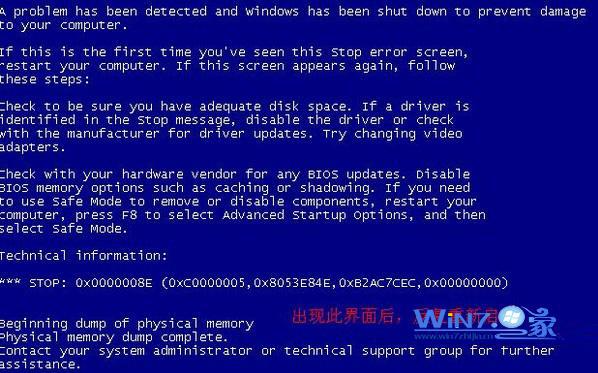


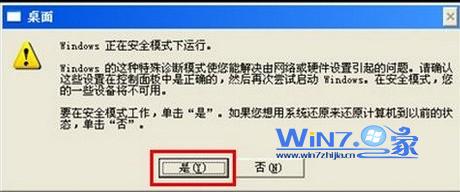
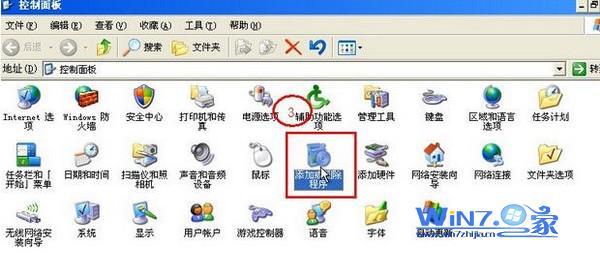
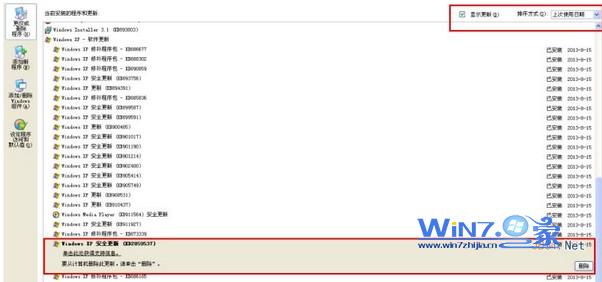
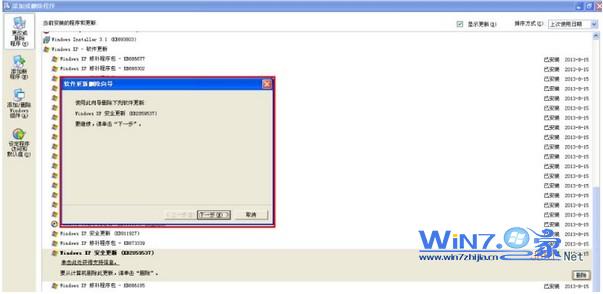
1、当出现了下面的界面的时候,首先按住电源开关10秒强制关机,关机后再次点击开关键开机,并长按键盘上的F8键;
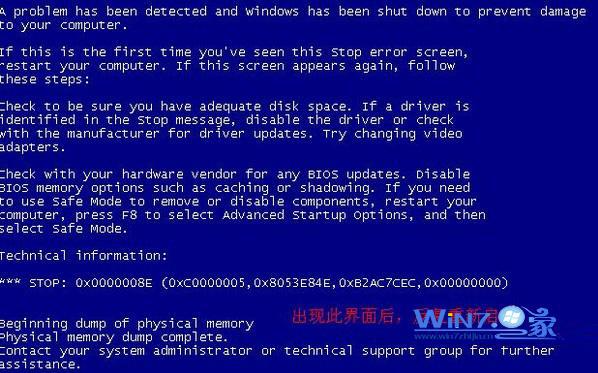
2、按住直到出现高级选项菜单,然后用键盘的方向键“↓”键选择“安全模式”,然后回车,再选择当前系统,回车;

3、接着等待一会之后会进入选择账户的界面,然后选择管理员帐户登录系统;

4、进入后系统会弹出“Windows 正在安全模式下运行”的提示,点击“是”按钮;
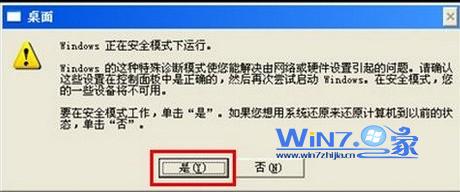
5、当进入系统安全模式的桌面后,依次选择点击“开始”--->“控制面板”--->“添加或删除程序”;
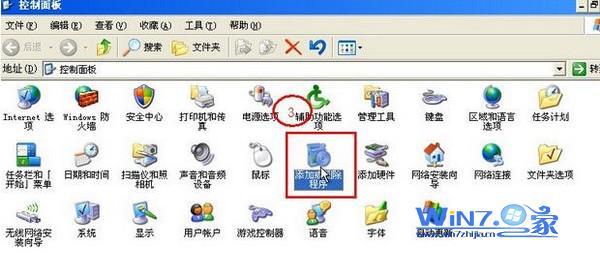
6、进入添加或删除程序页面的时候,在窗口的右上方将“显示更新”前面勾上,然后在下面列表找到“KB2859537”项,选择“删除”;
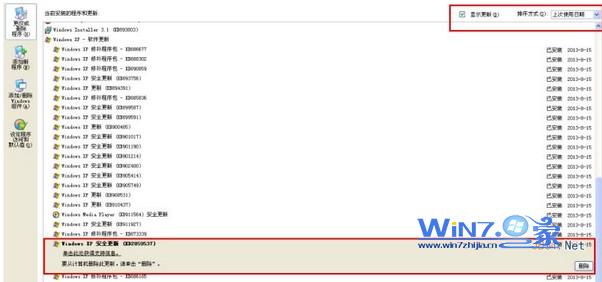
7、接着在向导中依次选择“下一步”,完成删除,完成之后电脑会自动重启,然后就可以开机了。
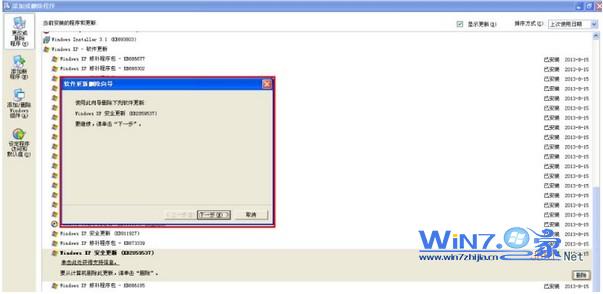
关于如何解决win7开机蓝屏重启的方法小编就为大家介绍到这里了,还有很多原因是会导致电脑蓝屏的,上面的主要是针对蓝屏代码信息进行解决的,希望能够帮到你们哦,
是不是困扰大家许久的win7系统开机蓝屏重启的解决方法问题已经解决了呢?如果你的电脑也遇到了这种情况,可以试试上面的方法哦。希望这个小小的经验能够帮助大家不再烦恼!
相关教程推荐
- 2021-11-04 win7系统修复命令,win7命令提示符修复系统还原
- 2021-12-01 win7蓝屏代码大全,win7电脑蓝屏代码大全及解决方
- 2021-11-06 联想ideapad装win7,联想ideapad装win7蓝屏
- 2021-07-18 DNF蓝屏win7,玩dnf蓝屏怎么回事啊
- 2021-12-02 win7蓝屏0x0000001a,win7蓝屏0x0000001a 固态硬盘
- 2021-11-30 win7刷机教程,windows7怎么一键刷机
- 2021-08-06 win7蓝屏0x0000007e,win7蓝屏0x0000007e 进不了安全模式
- 2021-11-27 win7简洁,win7简洁版
- 2021-11-29 win7电脑蓝屏怎么解决,win7电脑蓝屏怎么解决0x
- 2021-12-01 win7开机安全模式,win7开机安全模式蓝屏
热门教程